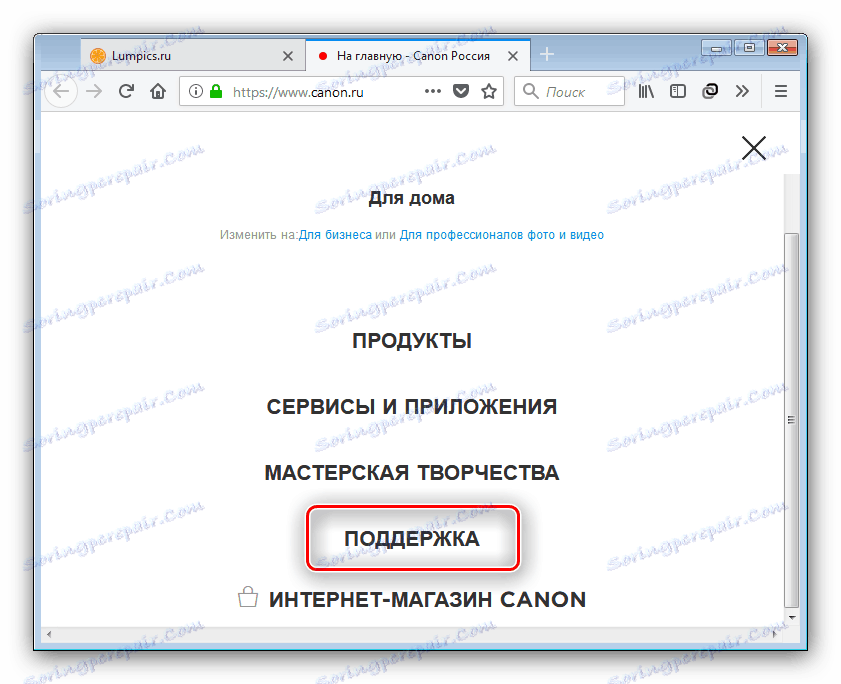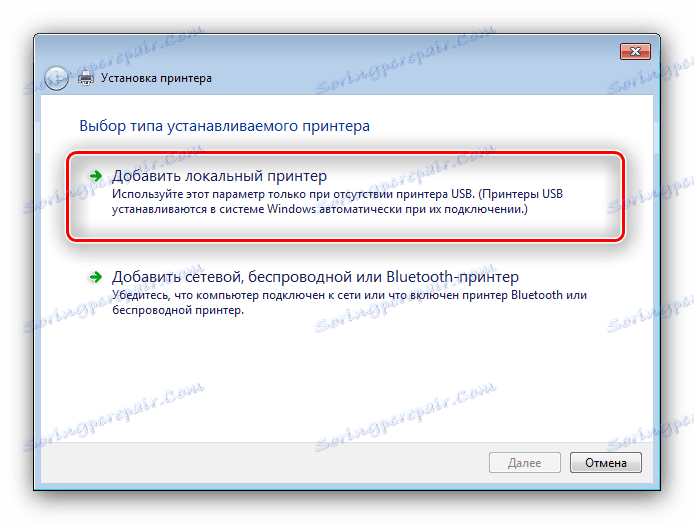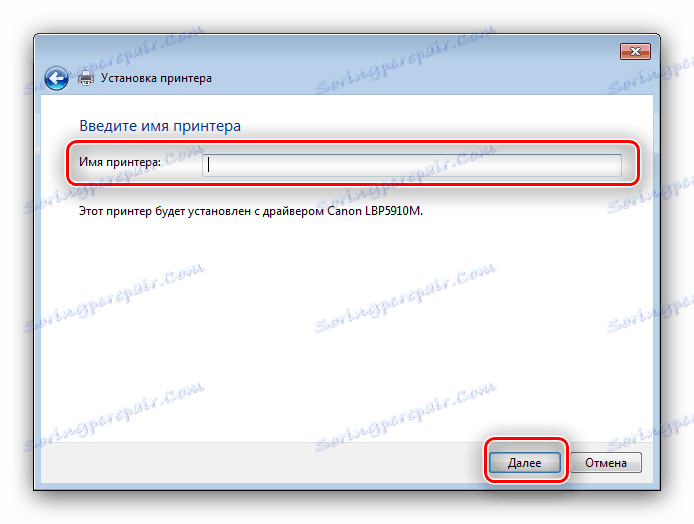دانلود درایور برای پرینتر کانن MP250
MP250 از Canon، و همچنین بسیاری از تجهیزات دیگر متصل به کامپیوتر، نیاز به حضور درایور مناسب در سیستم دارد. ما می خواهیم چهار روش برای پیدا کردن و نصب این نرم افزار برای این چاپگر ارائه دهیم.
محتوا
دانلود درايور Canon MP250
تمام روش های موجود برای یافتن رانندگان پیچیده نیستند و کاملا قابل تعویض هستند. بیایید با اعتماد به نفس شروع کنیم.
روش 1: منبع تولید کننده
کانن، مانند سایر تولید کنندگان تجهیزات کامپیوتری، در پورتال رسمی خود یک بخش دانلود با درایور برای محصولات خود دارد.
- از لینک بالا استفاده کنید. پس از دانلود منابع، آیتم «پشتیبانی» را در هدر پیدا کنید و روی آن کلیک کنید.
![پشتیبانی از وب سایت شرکت برای دانلود رانندگان کانن MP250 را باز کنید]()
بعد، روی "Downloads and Help" کلیک کنید. - بلوک موتور جستجو را در صفحه پیدا کنید و نام مدل مدل MP250 را وارد کنید . یک منوی پاپ آپ با نتایج نمایش داده می شود که در آن چاپگر مورد نظر برجسته می شود - روی آن کلیک کنید تا ادامه یابد.
- بخش پشتیبانی برای چاپگر مورد سوال باز خواهد شد. اول از همه، بررسی کنید که تعریف OS درست است، و در صورت لزوم، گزینه های صحیح را تنظیم کنید.
- پس از آن، صفحه را برای دسترسی به بخش دانلود کلیک کنید. نسخه ی درایور مناسب را انتخاب کرده و روی "دانلود" کلیک کنید تا دانلود شروع شود.
- سلب مسئولیت را مطالعه کنید، سپس روی Accept and Download کلیک کنید.
- صبر کنید تا نصب کامل لود شود، سپس آن را اجرا کنید. به دقت خواندن الزامات برای شروع نصب و راه اندازی را کلیک کنید و "بعدی" را کلیک کنید.
- توافقنامه مجوز را بخوانید، سپس روی «بله» کلیک کنید.
- چاپگر را به رایانه وصل کنید و منتظر نصب درایور باشید.
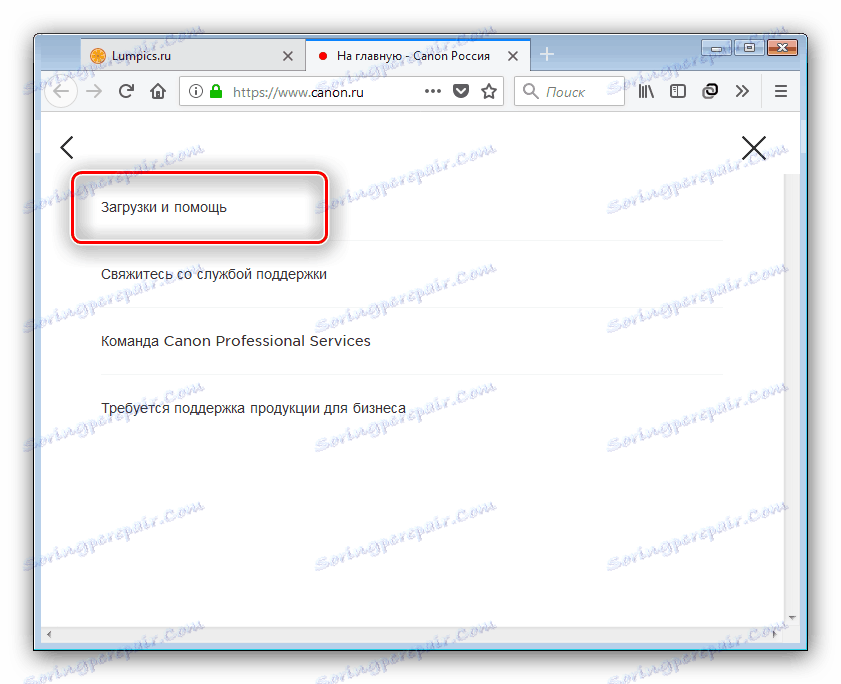
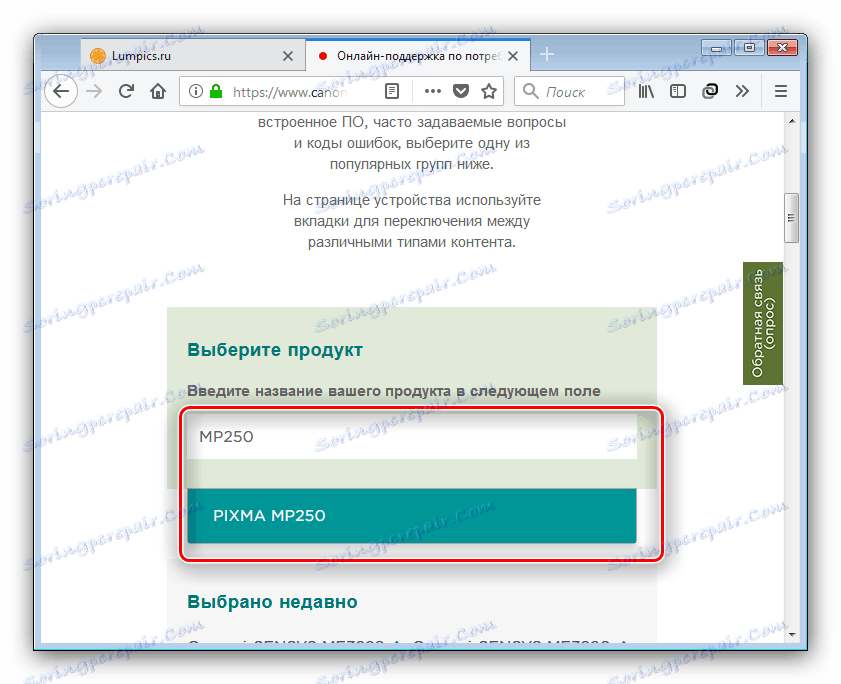
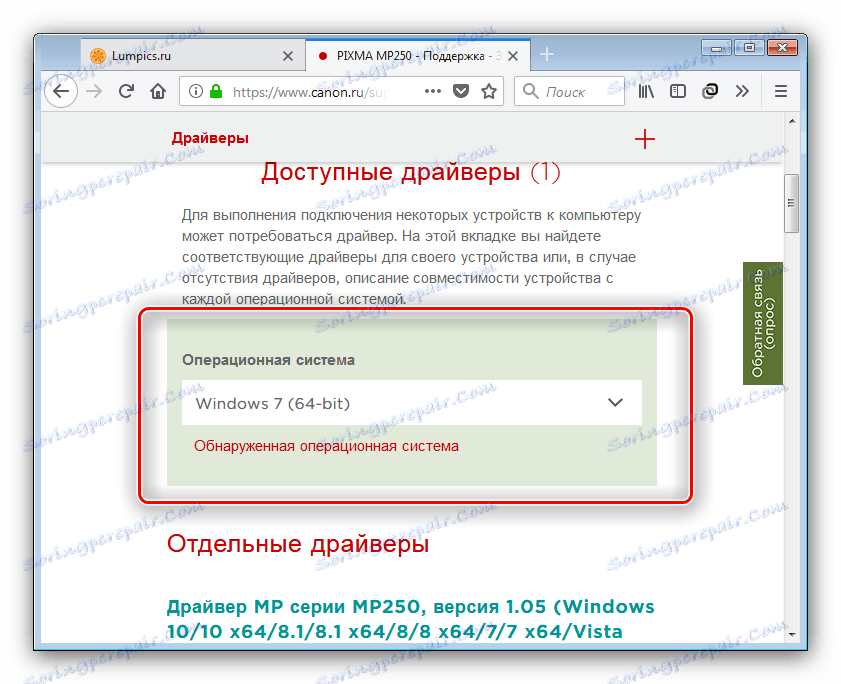
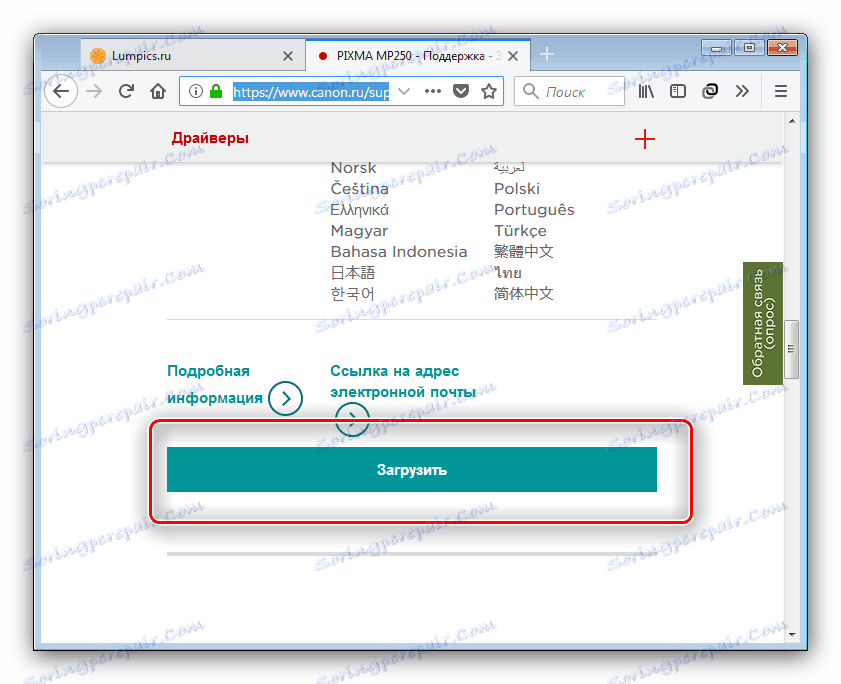
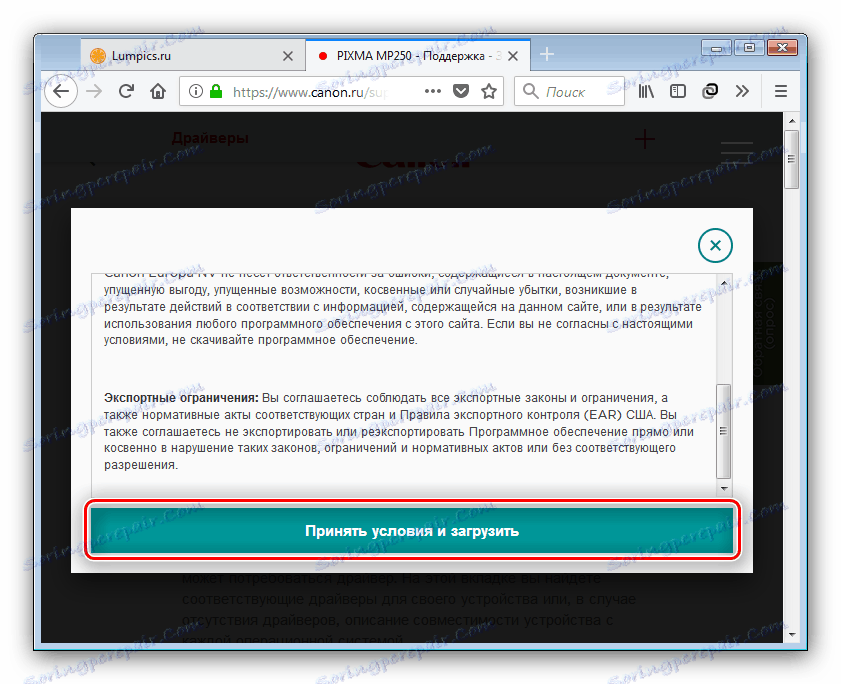
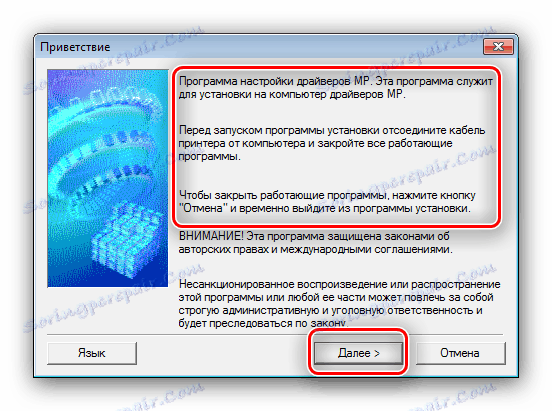
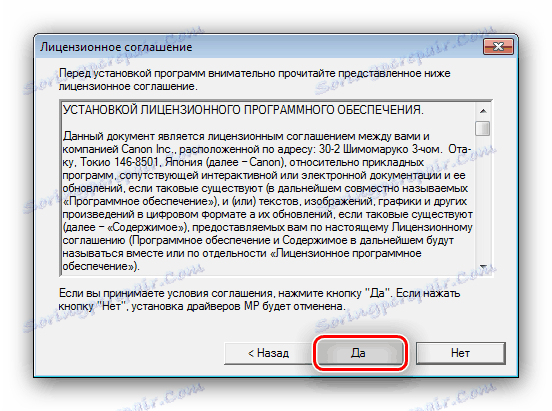
تنها مشکل که ممکن است در روند رخ دهد این است که نصب کننده دستگاه متصل را تشخیص نمی دهد. در این مورد، این مرحله را تکرار کنید، اما مجددا اتصال چاپگر یا اتصال آن به پورت دیگر را امتحان کنید.
روش 2: برنامه های شخص ثالث
اگر روش به کار رفته در سایت به دلایلی اعمال نشود، جایگزین خوبی برای برنامه های نصب شده درایورها خواهد بود. شما در مقاله بعدی بهترین آنها را خواهید یافت.
جزئیات بیشتر: بهترین رانندگان
هر کدام از این برنامه ها به شیوه ای مناسب است، اما ما به شما توصیه می کنیم توجه داشته باشید راه حل Driverpack : برای همه دسته از کاربران مناسب است. یک راهنمای دقیق برای استفاده از برنامه و حل مشکلات احتمالی در لینک زیر قرار دارد. 
جزئیات بیشتر: نصب درایور با راه حل DriverPack
روش 3: شناسه تجهیزات
کاربران پیشرفته می توانند بدون برنامه های شخص ثالث انجام دهند - شما فقط باید شناسه دستگاه را بدانید. برای کانن MP250، به نظر می رسد این است:
USBPRINTCANONMP250_SERIES74DD
شناسه مشخص شده باید کپی شود، سپس به صفحه سرویس خاصی بروید و از آن نرم افزار لازم دانلود کنید. این روش در جزئیات در لینک زیر شرح داده شده است. 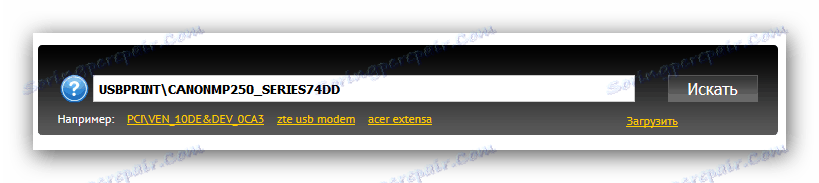
درس: درایورهای دانلود با استفاده از شناسه سختافزاری
روش 4: ابزار سیستم
برای آخرین روش امروز، لازم نیست باز کردن مرورگر، از آنجا که ما درایورها را با استفاده از ابزار چاپی داخلی در ویندوز نصب خواهیم کرد. برای استفاده از آن، موارد زیر را انجام دهید:
- باز کردن «شروع» و «دستگاهها و چاپگرها» را امتحان کنید . در ویندوز 8 و بالاتر، با استفاده از ابزار جستجو در ویندوز 7 و پایین، به سادگی بر روی مورد مناسب در منوی شروع کلیک کنید .
- در نوار ابزار دستگاه و چاپگر ابزار ، محل و بر روی افزودن چاپگر کلیک کنید. لطفا توجه داشته باشید که در جدیدترین نسخه های ویندوز گزینه «افزودن یک چاپگر» نامیده می شود .
- بعد گزینه "اضافه کردن یک چاپگر محلی" را انتخاب کنید و به مرحله 4 بروید.
![برای دانلود رانندگان کانن MP250 یک چاپگر محلی اضافه کنید]()
در جدیدترین سیستم عامل های مایکروسافت، شما باید از مورد "چاپگر مورد نیاز در لیست نیست" استفاده کنید ، و سپس فقط گزینه "Add a printer local" را انتخاب کنید .
- پورت مورد نظر را تنظیم کنید و روی «بعدی» کلیک کنید.
- لیست تولید کنندگان و دستگاه ها ظاهر خواهد شد. در اولین نصب "کانن" ، در دوم - یک مدل خاص از دستگاه است. سپس روی «بعدی» کلیک کنید تا ادامه یابد.
- یک نام مناسب را تنظیم کنید و دوباره از دکمه «بعدی» استفاده کنید - این جایی است که کار با ابزار برای ویندوز 7 و بعد از آن تمام شده است.
![یک نام برای چاپگر برای دانلود درایور برای کانن MP250 تنظیم کنید]()
برای جدیدترین نسخه ها، شما باید دسترسی به دستگاه چاپ را پیکربندی کنید.
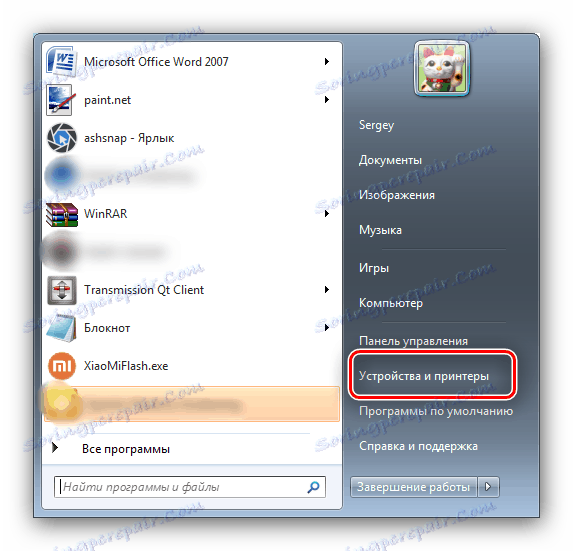
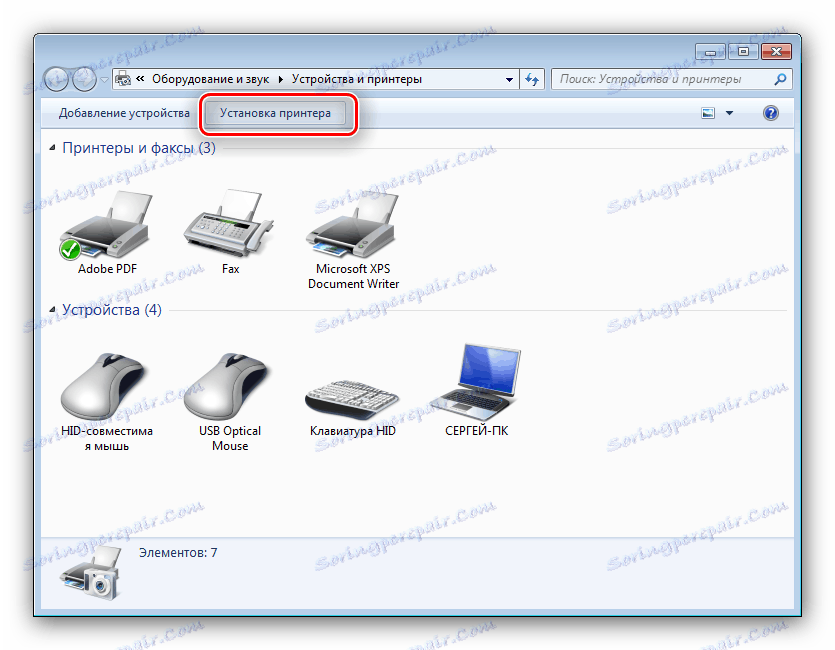
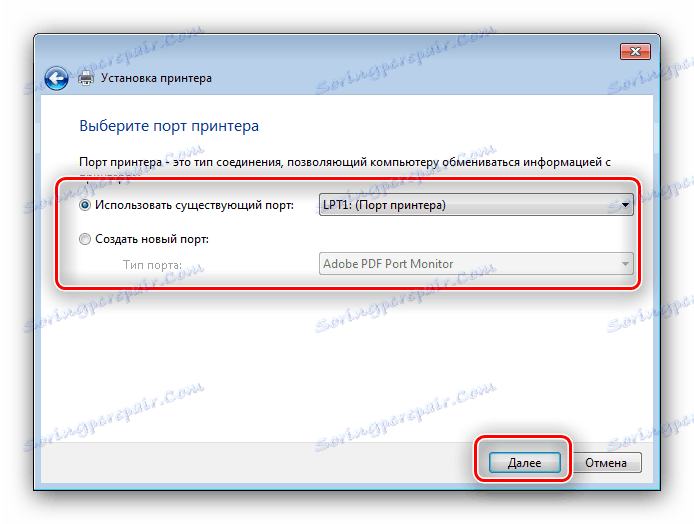
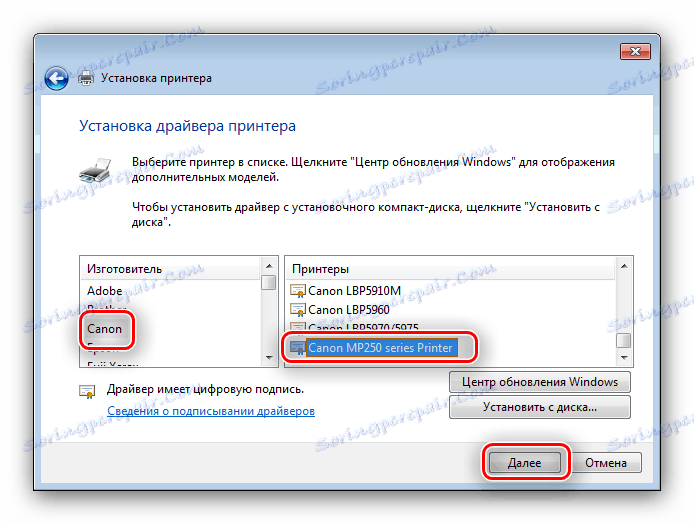
همانطور که می بینید نصب نرم افزار Canon MP250 مشکل تر از هر نوع چاپگر مشابه است.